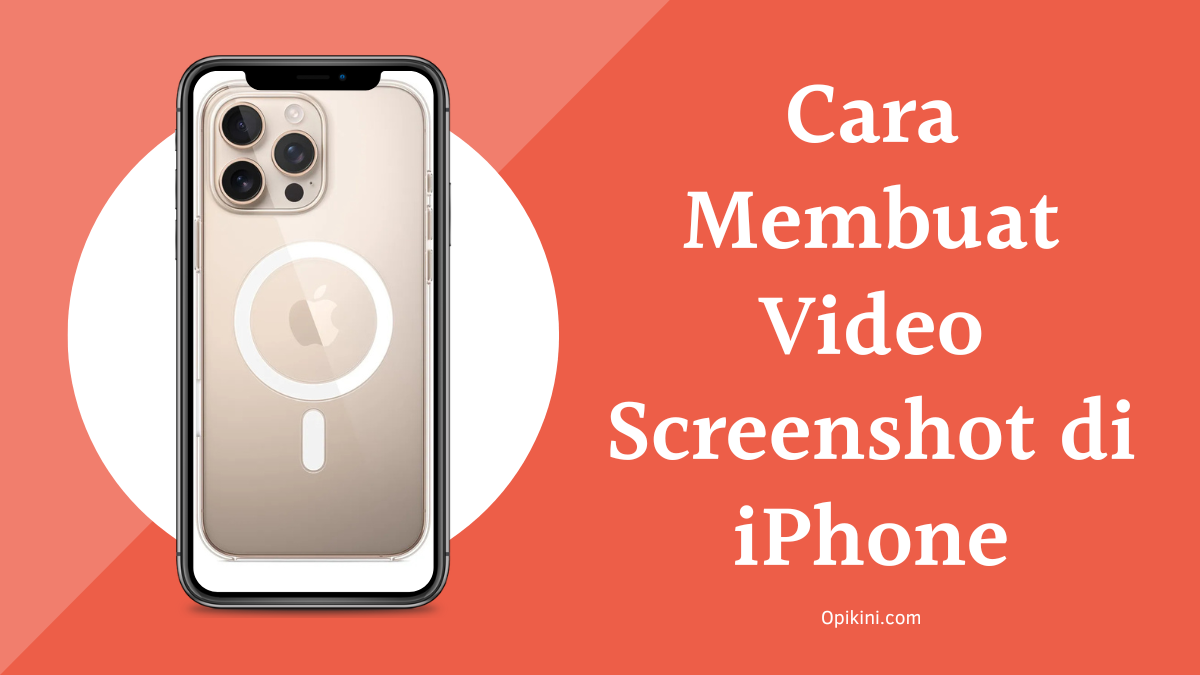Opikini.com – Cara Melihat Foto Screenshot yang Terhapus. Cara melihat foto screenshot yang terhapus seringkali menjadi pertanyaan bagi pengguna smartphone. Kehilangan screenshot penting bisa sangat menyebalkan, terutama jika screenshot tersebut menyimpan informasi krusial atau kenangan berharga. Untungnya, ada beberapa cara untuk memulihkannya, mulai dari memeriksa galeri foto hingga menggunakan software pemulihan data. Artikel ini akan memandu Anda melalui berbagai metode untuk menemukan kembali screenshot yang hilang.
Artikel ini akan membahas berbagai penyebab hilangnya screenshot, langkah-langkah pemulihan dari berbagai sumber seperti galeri, penyimpanan cloud, dan bahkan dengan bantuan software khusus. Selain itu, akan dijelaskan pula cara-cara untuk mencegah kehilangan screenshot di masa mendatang. Dengan panduan ini, Anda akan memiliki pemahaman yang komprehensif tentang bagaimana mengatasi masalah screenshot yang terhapus.
Penyebab Foto Screenshot Terhapus: Cara Melihat Foto Screenshot Yang Terhapus
Hilangnya foto screenshot dari perangkat, baik Android maupun iOS, bisa jadi pengalaman yang menyebalkan. Kehilangan momen penting yang tertangkap layar bisa sangat mengecewakan. Memahami penyebabnya adalah langkah pertama untuk mencegah hal ini terjadi lagi di masa mendatang. Berikut beberapa kemungkinan penyebabnya.
Berbagai faktor, baik internal maupun eksternal, dapat berkontribusi pada penghapusan screenshot. Faktor internal meliputi pengaturan perangkat, aplikasi yang digunakan, dan kapasitas penyimpanan. Sementara faktor eksternal meliputi kesalahan pengguna, virus, atau bahkan kerusakan perangkat keras.
Kemungkinan Penyebab Penghapusan Screenshot
Penghapusan screenshot dapat disebabkan oleh beberapa hal, mulai dari kesalahan pengguna yang tidak sengaja hingga masalah teknis pada perangkat. Berikut beberapa skenario yang sering terjadi.
- Penghapusan Manual: Pengguna mungkin secara tidak sengaja menghapus screenshot saat membersihkan galeri foto atau membersihkan memori internal.
- Pembersihan Otomatis: Beberapa aplikasi pembersih atau optimasi otomatis dapat menghapus file yang dianggap tidak penting, termasuk screenshot, untuk mengosongkan ruang penyimpanan.
- Kesalahan Sistem: Bug atau glitch pada sistem operasi dapat menyebabkan hilangnya data, termasuk screenshot.
- Kerusakan Perangkat: Kerusakan fisik pada perangkat atau kerusakan pada kartu memori dapat mengakibatkan hilangnya data, termasuk screenshot.
- Aplikasi Pihak Ketiga: Aplikasi pihak ketiga yang tidak kompatibel atau memiliki bug dapat menyebabkan penghapusan atau kerusakan file, termasuk screenshot.
Perbandingan Penyebab Penghapusan Screenshot pada Android dan iOS
Meskipun mekanisme sistem operasi Android dan iOS berbeda, penyebab hilangnya screenshot memiliki kesamaan. Tabel berikut membandingkan penyebab, gejala, dan solusi umum pada kedua platform.
| Penyebab | Gejala | Perangkat | Solusi Umum |
|---|---|---|---|
| Penghapusan Manual | Screenshot hilang dari galeri | Android & iOS | Periksa tong sampah/recycle bin. Jika tidak ada, recovery data mungkin diperlukan (jika tersedia backup). |
| Pembersihan Otomatis | Screenshot hilang secara tiba-tiba | Android & iOS | Nonaktifkan fitur pembersihan otomatis atau atur agar tidak menghapus screenshot. |
| Kesalahan Sistem | Screenshot hilang setelah update sistem atau crash sistem | Android & iOS | Restart perangkat. Jika masalah berlanjut, hubungi dukungan teknis. |
| Kerusakan Perangkat | Screenshot hilang setelah kerusakan fisik | Android & iOS | Perbaikan perangkat keras mungkin diperlukan. Recovery data mungkin sulit atau tidak mungkin. |
| Aplikasi Pihak Ketiga | Screenshot hilang setelah menginstal aplikasi baru | Android & iOS | Copot pemasangan aplikasi yang baru diinstal. |
Pencegahan Penghapusan Screenshot yang Tidak Disengaja
Mencegah hilangnya screenshot penting dapat dilakukan dengan beberapa langkah sederhana. Pencegahan lebih baik daripada pengobatan, bukan?
- Buat Cadangan (Backup): Secara berkala, lakukan backup data ke layanan cloud seperti Google Photos (Android) atau iCloud (iOS).
- Hindari Pembersihan Otomatis: Nonaktifkan fitur pembersihan otomatis atau atur agar tidak menghapus file gambar.
- Simpan Screenshot di Lokasi yang Aman: Simpan screenshot di folder terpisah atau album khusus di galeri foto.
- Gunakan Aplikasi Screenshot Alternatif: Beberapa aplikasi screenshot memungkinkan penyimpanan otomatis ke lokasi yang aman.
- Periksa Pengaturan Perangkat: Pastikan pengaturan penyimpanan dan pembersihan otomatis tidak dikonfigurasi untuk menghapus screenshot secara otomatis.
Memulihkan Screenshot yang Terhapus
Kehilangan screenshot penting tentu menyebalkan. Untungnya, ada beberapa cara untuk memulihkannya, baik dari galeri foto di perangkat Android maupun iPhone. Metode pemulihan sedikit berbeda di setiap sistem operasi, dan beberapa aplikasi pihak ketiga juga dapat membantu. Artikel ini akan memandu Anda melalui langkah-langkahnya.
Pemulihan Screenshot dari Galeri Android
Untuk memulihkan screenshot yang terhapus dari galeri Android, langkah-langkahnya bergantung pada beberapa faktor, termasuk apakah Anda telah mengaktifkan fitur penyimpanan cloud dan aplikasi pengelola file yang Anda gunakan. Namun, secara umum, Anda dapat mencoba langkah-langkah berikut:
- Periksa folder “Sampah” atau “Recycle Bin” di aplikasi galeri Anda. Banyak aplikasi galeri memiliki fitur recycle bin yang menyimpan file yang dihapus sementara waktu.
- Jika tidak ada di folder sampah, coba periksa penyimpanan internal perangkat Anda secara manual melalui aplikasi pengelola file. Screenshot terkadang tersimpan di folder berbeda selain folder galeri standar.
- Jika Anda menggunakan layanan penyimpanan cloud seperti Google Photos, periksa riwayat foto Anda di sana. Jika fitur backup dan sinkronisasi aktif, screenshot Anda mungkin masih tersimpan di cloud.
- Sebagai langkah terakhir, Anda dapat mencoba menggunakan aplikasi pemulihan data pihak ketiga. Namun, pastikan untuk memilih aplikasi yang terpercaya dan memiliki reputasi baik.
Pemulihan Screenshot dari Aplikasi Photos di iPhone
Di iPhone, prosesnya sedikit berbeda. Aplikasi Photos di iOS tidak memiliki folder sampah secara langsung. Namun, Anda masih dapat mencoba beberapa metode:
- Periksa album “Terbaru Dihapus”. Album ini menyimpan foto dan video yang dihapus selama 30 hari sebelum dihapus secara permanen.
- Jika screenshot tidak ada di album “Terbaru Dihapus”, kemungkinan besar sudah dihapus secara permanen dan pemulihannya lebih sulit. Anda mungkin perlu mempertimbangkan menggunakan aplikasi pemulihan data pihak ketiga.
- Jika Anda telah mengaktifkan iCloud Photos, periksa riwayat foto Anda di iCloud. Mirip dengan Google Photos, iCloud dapat menyimpan salinan screenshot Anda.
Aplikasi Pihak Ketiga untuk Pemulihan Screenshot
Berbagai aplikasi pemulihan data pihak ketiga tersedia di Google Play Store (Android) dan App Store (iOS). Aplikasi ini dapat memindai penyimpanan perangkat Anda dan memulihkan file yang telah dihapus, termasuk screenshot. Namun, penting untuk memilih aplikasi yang terpercaya dan membaca ulasan pengguna sebelum menginstalnya.
- Disarankan untuk memeriksa reputasi pengembang dan membaca ulasan pengguna sebelum menginstal aplikasi pemulihan data pihak ketiga.
- Perhatikan izin yang diminta aplikasi. Aplikasi yang meminta izin yang berlebihan mungkin berbahaya.
- Pastikan untuk membuat cadangan data Anda secara teratur untuk mencegah kehilangan data di masa mendatang.
Peringatan: Gunakan aplikasi pemulihan data pihak ketiga dengan hati-hati. Beberapa aplikasi mungkin mengandung malware atau meminta akses ke data pribadi Anda yang berlebihan. Selalu periksa ulasan dan reputasi aplikasi sebelum menginstalnya. Pemulihan data juga tidak menjamin keberhasilan 100%.
Perbedaan Metode Pemulihan Screenshot di Android dan iOS
Perbedaan utama terletak pada keberadaan folder sampah atau recycle bin. Android umumnya memiliki fitur ini di aplikasi galeri, sedangkan iOS mengandalkan album “Terbaru Dihapus” di aplikasi Photos. Kedua sistem operasi memungkinkan penggunaan aplikasi pihak ketiga untuk pemulihan data, namun proses dan aplikasi yang tersedia dapat berbeda.
Memulihkan Screenshot dari Penyimpanan Cloud
Setelah screenshot terhapus dari perangkat, penyimpanan cloud seringkali menjadi penyelamat. Layanan seperti Google Photos, iCloud, dan Dropbox secara otomatis mencadangkan foto dan screenshot, memberikan kesempatan kedua untuk mengambil kembali gambar yang hilang. Proses pemulihan ini bervariasi tergantung layanan yang digunakan, namun umumnya melibatkan akses ke akun dan pencarian riwayat file.
Berikut ini panduan langkah demi langkah untuk memulihkan screenshot dari beberapa layanan penyimpanan cloud populer. Perlu diingat bahwa keberhasilan pemulihan bergantung pada pengaturan pencadangan yang telah Anda aktifkan sebelumnya.
Pemulihan Screenshot dari Google Photos
Google Photos secara otomatis mencadangkan foto dan video dari perangkat Android dan iOS yang terhubung ke akun Google. Untuk memulihkan screenshot yang terhapus:
- Buka aplikasi Google Photos di perangkat Anda.
- Cari ikon pencarian (biasanya berbentuk kaca pembesar).
- Ketik “screenshot” atau kata kunci yang relevan untuk mempersempit pencarian.
- Jika screenshot ditemukan, Anda dapat mengunduhnya kembali ke perangkat Anda.
- Jika screenshot tidak ditemukan, periksa pengaturan pencadangan Google Photos untuk memastikan bahwa fitur pencadangan telah diaktifkan dan berjalan dengan benar.
Masalah yang mungkin terjadi meliputi: koneksi internet yang buruk saat pencadangan, pengaturan pencadangan yang salah, atau kapasitas penyimpanan Google Photos yang penuh. Solusi yang mungkin termasuk memeriksa koneksi internet, memeriksa pengaturan pencadangan, dan menghapus beberapa file dari Google Photos untuk menambah ruang penyimpanan.
Pemulihan Screenshot dari iCloud
iCloud menyediakan penyimpanan cloud untuk pengguna perangkat Apple. Pemulihan screenshot dari iCloud mirip dengan Google Photos, namun dengan antarmuka yang berbeda.
- Buka aplikasi Foto di perangkat iOS Anda.
- Gunakan fitur pencarian untuk menemukan screenshot yang terhapus.
- Jika ditemukan, Anda dapat menyimpannya kembali ke perangkat Anda.
- Jika tidak ditemukan, periksa pengaturan iCloud Photo Library untuk memastikan pencadangan telah diaktifkan dan penyimpanan iCloud memiliki cukup ruang.
Potensi masalah meliputi: kegagalan sinkronisasi iCloud, ruang penyimpanan iCloud yang penuh, atau pengaturan iCloud Photo Library yang tidak tepat. Solusi termasuk memeriksa pengaturan iCloud, memeriksa koneksi internet, dan mengelola ruang penyimpanan iCloud.
Pemulihan Screenshot dari Layanan Cloud Lainnya
Layanan penyimpanan cloud lain seperti Dropbox, OneDrive, dan Box juga menawarkan fitur pencadangan dan pemulihan. Meskipun langkah-langkah spesifik mungkin berbeda, prinsip umumnya sama: akses ke akun, pencarian file, dan pengunduhan.
Periksa riwayat versi file di layanan cloud ini dapat membantu menemukan versi screenshot sebelumnya, bahkan jika screenshot yang terbaru telah dihapus. Kebanyakan layanan cloud menyimpan riwayat versi untuk beberapa waktu, memungkinkan pemulihan versi file yang lebih lama.
| Layanan Cloud | Metode Pemulihan | Riwayat Versi |
|---|---|---|
| Google Photos | Pencarian berdasarkan kata kunci | Tergantung pada pengaturan |
| iCloud | Pencarian di aplikasi Foto | Tergantung pada pengaturan |
| Dropbox | Pencarian di antarmuka web atau aplikasi | Tersedia untuk sebagian besar jenis file |
Metode pemulihan bervariasi antar layanan cloud. Beberapa layanan menawarkan fitur pencarian yang canggih, sementara yang lain mungkin memerlukan penelusuran manual melalui folder. Kemampuan untuk mengakses riwayat versi file juga bervariasi.
Memulihkan Screenshot Menggunakan Software Pemulihan Data
Menghapus screenshot secara tidak sengaja memang menyebalkan. Namun, jangan panik! Ada kemungkinan besar Anda masih bisa memulihkannya dengan bantuan software pemulihan data. Software ini bekerja dengan memindai memori perangkat Anda untuk menemukan file yang telah dihapus, termasuk screenshot Anda. Penting untuk diingat bahwa semakin cepat Anda bertindak setelah penghapusan, semakin tinggi peluang keberhasilan pemulihan.
Beberapa software pemulihan data menawarkan fitur dan kemampuan yang berbeda. Pemilihan software yang tepat bergantung pada sistem operasi yang Anda gunakan dan tingkat kesulitan yang Anda hadapi dalam proses pemulihan.
Perbandingan Software Pemulihan Data, Cara melihat foto screenshot yang terhapus
Berikut perbandingan singkat beberapa software pemulihan data yang populer. Perlu diingat bahwa performa setiap software dapat bervariasi tergantung pada faktor-faktor seperti kondisi hard drive, tipe file yang dihapus, dan sistem operasi.
| Nama Software | Sistem Operasi yang Didukung | Keunggulan | Kekurangan |
|---|---|---|---|
| Recuva | Windows | Antarmuka yang mudah digunakan, efektif untuk memulihkan berbagai jenis file, termasuk gambar. Versi gratis tersedia. | Fitur lanjutan terbatas pada versi berbayar. |
| Disk Drill | Windows, macOS | Mendukung berbagai sistem file, memiliki fitur pemindaian yang kuat, antarmuka yang intuitif. | Versi gratis memiliki batasan jumlah data yang dapat dipulihkan. |
| PhotoRec | Windows, macOS, Linux | Software open-source yang gratis, efektif dalam memulihkan berbagai jenis file gambar, termasuk screenshot. | Antarmuka yang lebih kompleks dibandingkan software lain, membutuhkan sedikit pengetahuan teknis. |
Petunjuk Penggunaan Software Pemulihan Data
Langkah-langkah umum dalam menggunakan software pemulihan data adalah sebagai berikut: Unduh dan instal software yang dipilih. Pastikan perangkat Anda terhubung ke komputer. Jalankan software dan pilih drive atau partisi tempat screenshot tersimpan. Lakukan pemindaian. Setelah pemindaian selesai, tinjau hasil dan pilih screenshot yang ingin dipulihkan. Simpan file yang dipulihkan ke lokasi yang berbeda dari lokasi semula untuk menghindari menimpa data yang dipulihkan.
Langkah Pencegahan Kerusakan Data Lebih Lanjut
Untuk meminimalisir risiko kerusakan data lebih lanjut, hindari menulis data baru ke perangkat setelah menyadari screenshot terhapus. Pilih lokasi penyimpanan yang berbeda saat menyimpan file yang dipulihkan. Jangan mematikan komputer atau perangkat selama proses pemulihan berlangsung. Sebaiknya, buat backup data secara berkala untuk mencegah kehilangan data di masa mendatang.
Tips Tambahan untuk Meningkatkan Peluang Keberhasilan Pemulihan
Segera lakukan pemulihan data setelah menyadari screenshot terhapus. Gunakan software pemulihan data yang terpercaya dan sesuai dengan sistem operasi Anda. Pilih mode pemindaian yang menyeluruh untuk hasil yang lebih optimal. Jika memungkinkan, coba beberapa software pemulihan data untuk meningkatkan peluang keberhasilan.
Pencegahan Penghapusan Screenshot di Masa Mendatang
Kehilangan screenshot penting tentu sangat menjengkelkan. Untuk mencegah hal ini terjadi lagi, penting untuk menerapkan beberapa strategi pencegahan yang efektif. Berikut beberapa langkah yang dapat Anda terapkan untuk melindungi koleksi screenshot Anda.
Backup Screenshot Berkala
Membuat backup screenshot secara berkala merupakan langkah pencegahan yang sangat krusial. Dengan melakukan backup, Anda memiliki salinan cadangan screenshot meskipun data asli terhapus. Frekuensi backup dapat disesuaikan dengan kebutuhan, misalnya harian, mingguan, atau bulanan, tergantung seberapa sering Anda mengambil screenshot.
- Tentukan media penyimpanan untuk backup, misalnya hard drive eksternal, flash drive, atau layanan cloud.
- Pilih metode backup, misalnya dengan menyalin manual folder screenshot ke media penyimpanan, atau menggunakan software backup otomatis.
- Jadwalkan backup secara berkala agar prosesnya berjalan otomatis dan teratur.
Sinkronisasi Otomatis Screenshot ke Layanan Cloud
Layanan cloud seperti Google Drive, Dropbox, OneDrive, atau iCloud menawarkan fitur sinkronisasi otomatis. Fitur ini secara otomatis mengunggah screenshot yang Anda ambil ke layanan cloud, sehingga Anda memiliki salinan cadangan di server mereka. Keuntungannya adalah aksesibilitas dari berbagai perangkat dan keamanan data yang lebih terjamin.
- Instal aplikasi layanan cloud yang Anda pilih di perangkat Anda.
- Aktifkan fitur sinkronisasi otomatis untuk folder screenshot. Biasanya, pengaturan ini dapat ditemukan di pengaturan aplikasi layanan cloud.
- Pastikan koneksi internet Anda stabil untuk memastikan proses sinkronisasi berjalan lancar.
Pemanfaatan Fitur “Trash” atau “Recycle Bin”
Sebelum menghapus screenshot secara permanen, manfaatkan fitur “Trash” atau “Recycle Bin” yang tersedia di hampir semua sistem operasi. Fitur ini menyimpan file yang dihapus sementara waktu, memberikan kesempatan untuk memulihkannya jika Anda berubah pikiran atau secara tidak sengaja menghapus screenshot penting. Biasanya, file di “Trash” atau “Recycle Bin” akan dihapus secara permanen setelah beberapa waktu, jadi periksa secara berkala dan kosongkan hanya jika Anda yakin tidak membutuhkan file tersebut lagi.
Penyimpanan Screenshot ke Folder Terpisah
Membuat folder terpisah untuk menyimpan screenshot dapat mempermudah pengorganisasian dan pencarian. Selain itu, hal ini juga membantu melindungi screenshot dari penghapusan tidak sengaja saat membersihkan file di folder lain.
- Buat folder baru di penyimpanan internal perangkat Anda. Beri nama yang mudah diingat, misalnya “Screenshot”.
- Atur agar screenshot secara otomatis tersimpan ke folder tersebut. Pengaturan ini biasanya tersedia di pengaturan perangkat atau aplikasi kamera.
- Secara berkala, pindahkan screenshot yang ada di folder lain ke folder “Screenshot” yang telah dibuat.
Pengaturan Perangkat untuk Melindungi Screenshot dari Penghapusan Tidak Sengaja
Beberapa perangkat menawarkan pengaturan untuk melindungi folder atau file tertentu dari penghapusan. Dengan mengaktifkan fitur ini, Anda dapat mencegah penghapusan screenshot secara tidak sengaja, misalnya dengan menetapkan izin akses khusus atau membuat proteksi password pada folder screenshot.
Sebagai contoh, beberapa perangkat Android memungkinkan pembuatan folder “Private” yang memerlukan verifikasi biometrik (sidik jari atau wajah) untuk diakses. Fitur serupa juga mungkin tersedia di perangkat iOS dan komputer. Konsultasikan panduan pengguna perangkat Anda untuk informasi lebih detail mengenai fitur keamanan ini.
Simpulan Akhir
Kehilangan screenshot memang bisa membuat frustrasi, namun dengan memahami penyebabnya dan mengetahui berbagai metode pemulihan yang tersedia, Anda dapat meningkatkan peluang untuk mendapatkan kembali foto-foto tersebut. Ingatlah untuk selalu melakukan backup secara berkala dan memanfaatkan fitur penyimpanan cloud untuk mencegah kejadian serupa di masa depan. Dengan langkah-langkah pencegahan yang tepat, Anda dapat menjaga kenangan dan informasi penting yang tersimpan dalam screenshot Anda tetap aman.